- Автор Abigail Brown [email protected].
- Public 2023-12-17 06:54.
- Акыркы өзгөртүү 2025-01-24 12:16.
Алты гана баскычы бар болсо да, Apple TV Siri Remote күчтүү алыстан башкаруу куралы жана анын негизги мүмкүнчүлүктөрүн колдонууну үйрөнүү абдан оңой.
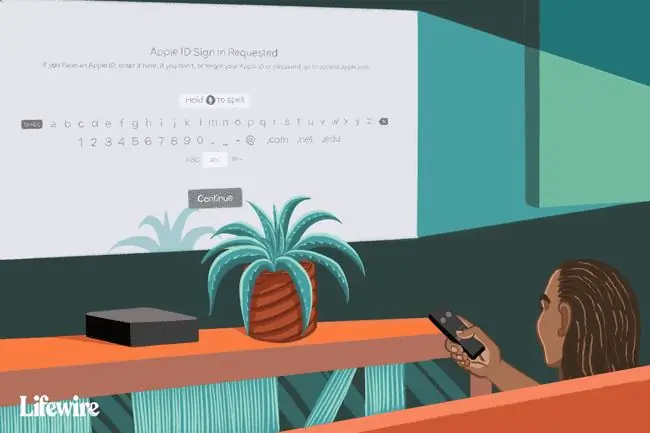
Бул негизги нерселердин чегинен чыгып, бул пульт менен (же туура конфигурацияланган альтернативалуу пульт) менен чындап эле сегиз пайдалуу нерсени жасай аласыз. Булар Apple TV'иңизди кантип колдонууңузга оң таасирин тийгизиши мүмкүн.
Тез кайра жүктөө
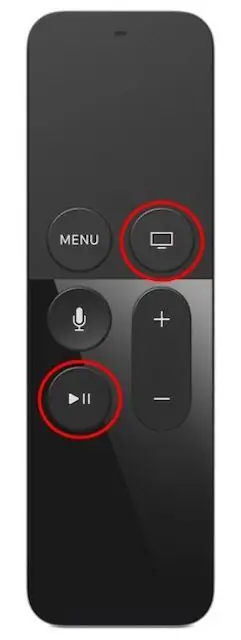
Көлөмү жетишпей жатабы? Жалкоо менюлар? Кекечтенген оюндарбы?
Капаланба. Кең тилкелүү тармакты жаңыртуунун же Apple TV'ңизди дүкөнгө кайра жөнөтүүнүн кереги жок болушу мүмкүн - сизден болгону системаны өчүрүп-күйгүзүү керек.
Мунун эки жолу бар:
- Жөндөөлөргө чабыттоо > Система > Кайра иштетүү.
- Apple TV'деги жарыктар өчүп, Уйку экраны пайда болгонго чейин Башкы бет жана Ойнотуу/Тындыруу баскычтарын басыңыз. Apple TV жана бардык тиркелген түзмөктөрдү өчүрүү үчүн Уйку чыкылдатыңыз. Кайра иштетүү үчүн Башкы бет баскычын басыңыз.
Эгер кайра жүктөө эч нерсе чечпесе, анда көйгөйдү аныктоо боюнча өркүндөтүлгөн кеңештерибизге кайрылышыңыз керек болот.
Талап боюнча уктоо
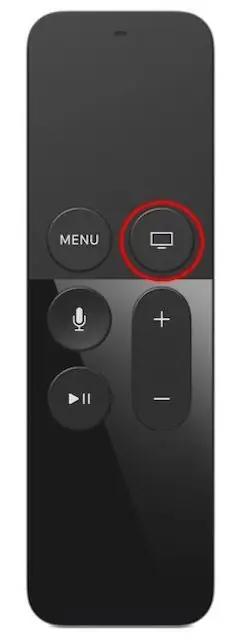
Сиз системаңызды жана туура келген сыналгыңызды уктатуу үчүн пультту колдоно аласыз. Болгону, Башкы бет баскычын (сыналгы экранына окшош) Уйку экраны чыкканга чейин басып туруңуз. Уйку таптаңыз.
Текст киргизүү каталарын оңдоо
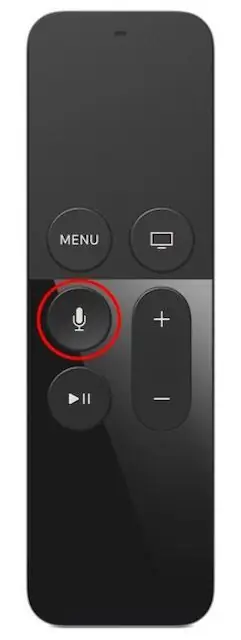
Apple TV'ге текст киргизүү үчүн Siri Remote'ду колдонгондо, текстти жазсаңыз да, ката кетиришиңиз мүмкүн. Каталардан кутулуунун эң тез жолу - Siri пультун колдонуу, Микрофон баскычын басып, Тазалоо,деп айтыңыз жана Siri сиз болгон нерсени жок кылат. кайра башташыңыз үчүн жазылган.
Сиз үчүн дагы меню
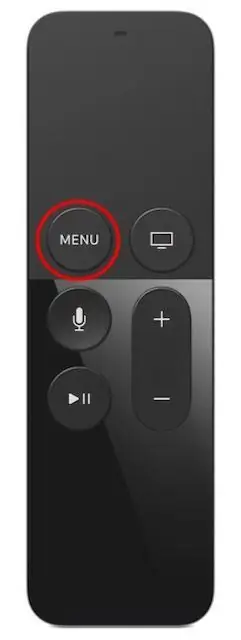
Меню баскычы сиз үчүн төмөнкү нерселерди аткарат:
- Мурунку экранга кайтуу үчүн аны бир чыкылдатыңыз.
- Башкы экранга өтүү үчүн аны эки жолу басыңыз.
- Эгер сизде иштетилген болсо, атайын мүмкүнчүлүктөрдүн жарлыктарын колдонуу үчүн аны үч жолу таптаңыз.
Оңой навигация үчүн колдонмо алмаштыргыч
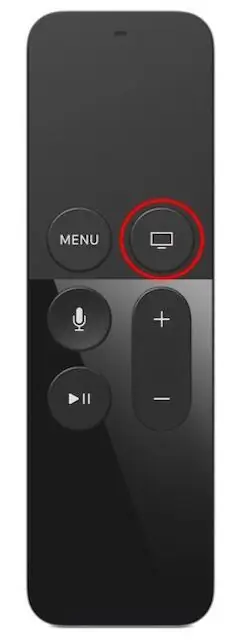
Apple TV колдонмолору сиз аларды иштеткениңизден кийин, аларды колдонбосоңуз да, фондо иштейт. Алар активдүү колдонмолор эмес жана алар эч нерсе кылбайт. Алар кийинки жолу сизге керек болгонго чейин кармалып турат. Apple'дын tvOS, Apple TV иштеткен операциялык тутуму фондо колдонмолорду иштетүү үчүн жетиштүү туруктуу жана сиз бул фактыны колдонмолордун ортосунда өтүүнүн тез жолу катары колдоно аласыз. Бул кандайча жасалды:
Колдонмону алмаштыргыч көрүнүшүнө кирүү үчүн Башкы бет баскычын эки жолу таптаңыз. Бул бардык жигердүү колдонмолоруңуздун каруселиндей болуп, ар биринин колдонмонун алдын ала көрүүсүн көрсөтөт.
Бул көрүнүштө болгондон кийин, колдонмолордун ортосунда солго жана оңго серпип, колдонмону эки жолу таптап, аны дароо колдоно баштасаңыз болот же ал колдонмону жабуу үчүн колдонмону алдын ала көрүүнү өйдө карай сүрүңүз. Бул сиз көп колдонгон колдонмолордун ортосунда чабыттоонун бир топ ылдам жолу.
Ыкчам баш тамгалар
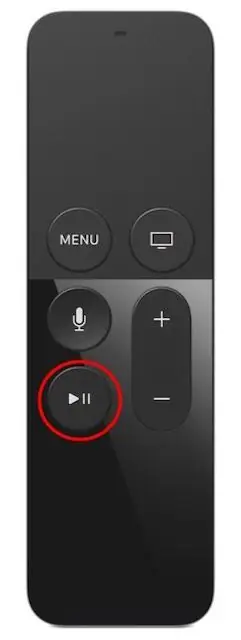
Siri Remote аркылуу символ киргизүү талаасына терип жатканда, Ойнотуу/Тынытуу баскычын тез таптасаңыз, сиз терген кийинки тамга автоматтык түрдө баш тамга менен жазылат.
Бул Apple TV үчүн текст киргизүү боюнча көптөгөн пайдалуу кеңештердин бири. Текст киргизүү боюнча эң жакшы кеңештердин бири - текст киргизүү үчүн iPad, iPhone же iPod Touch түзмөгүңүздө Remote колдонмосун колдонуу.
Тасма ойноп жатканда субтитрлер
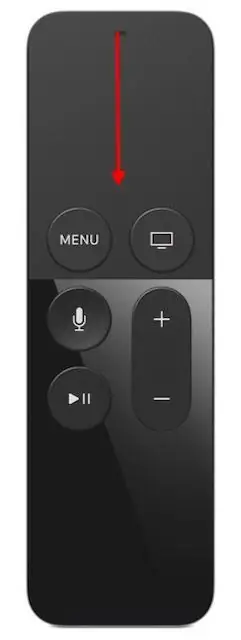
Эгер сиз кинону өз тилиңизден башка тилде көрүп баштасаңыз, бирок тасманы көрөр алдында субтитрлерди иштетүүнү унутуп калсаңыз, тасманы кайра баштоонун кереги жок.
Тасма Apple TV'де ойнолуп жатканда субтитрлерди күйгүзүңүз. Көз ирмемдик аракетти өткөрүп жибербейсиз же кайталабайсыз:
- Тасма ойноп жатканда сенсордук панелди ылдый сүрүңүз экрандын жогору жагындагы менюну ачыңыз. Жакшылап карасаңыз, сиз жөнгө сала турган бир катар жөндөөлөрдү, анын ичинде субтитрлерди башкарууну, аудио жөндөөлөрүн жана башкаларды көрөсүз.
- Субтитрлерди,тандасаңыз, алар тасмаңыз менен ойнотулат.
- Пультту экрандан алып салуу үчүн менюда өйдө сүртүңүз.
Видео аркылуу скрипт
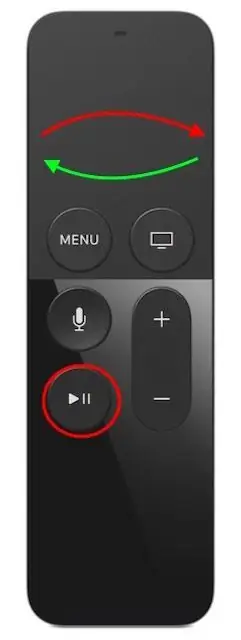
Сиз Apple TV аркылуу видеону сүртүп алуу - бул үйрөнгөн чеберчилик, бирок чыдашыңыз керек. Тасмадагы элементтердин ортосунда тез өтүүнү кааласаңыз, бул кеңештерди унутпаңыз:
- Тазалоодон мурун көрүп жаткан нерсеңизди тындыруу үчүн Ойнотуу/Тындыруу баскычын басыңыз.
- Солго сүрүңүз же оңго сүрүңүз видеодо алдыга жана артка жылдыруу.
- Тазалоо ылдамдыгы манжаңыздын кыймылынын ылдамдыгына жооп берет, андыктан видеону тез сүрүү жайга караганда тезирээк жылат.






